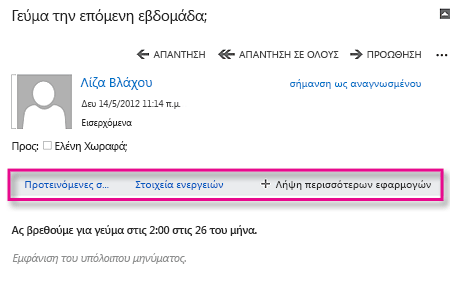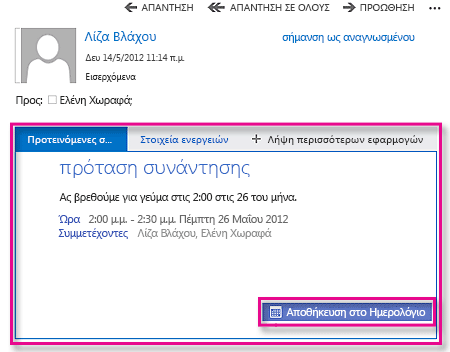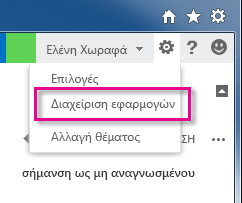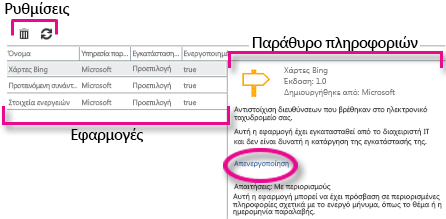Οι εφαρμογές για το Outlook επεκτείνουν τη χρησιμότητα του ηλεκτρονικού ταχυδρομείου, προσθέτοντας πληροφορίες ή εργαλεία που μπορείτε να χρησιμοποιείτε χωρίς να απαιτείται το κλείσιμο του Outlook Web App.
Σε αυτό το άρθρο
Πώς είναι αυτές οι εφαρμογές;
Το Outlook Web App περιλαμβάνει τρεις εφαρμογές που είναι διαθέσιμες και ενεργοποιημένες από προεπιλογή, παρόλο που μπορείτε να τις απενεργοποιήσετε από το γραμματοκιβώτιό σας. Εάν μια εφαρμογή είναι διαθέσιμη και ενεργοποιημένη, προστίθεται αυτόματα στα μηνύματα που λαμβάνετε τα οποία πληρούν τα κριτήρια για την ενεργοποίησή της. Ο διαχειριστής σας μπορεί να θέσει στη διάθεσή σας και άλλες εφαρμογές.
Για παράδειγμα, αυτό το μήνυμα που περιλαμβάνει ώρα και ημερομηνία έχει ενεργοποιήσει την εφαρμογή Προτεινόμενες συναντήσεις και την εφαρμογή Στοιχεία ενεργειών.
Επιλέγοντας το στοιχείο Προτεινόμενες συναντήσεις, θα ανοίξει η συγκεκριμένη εφαρμογή χωρίς να απομακρυνθείτε από το μήνυμα. Όπως μπορείτε να δείτε, η εφαρμογή έχει δημιουργήσει μια πρόταση για ένα συμβάν, χρησιμοποιώντας τις πληροφορίες του μηνύματος. Για να προσθέσετε αυτό το συμβάν στο ημερολόγιό σας, κάντε κλικ στο κουμπί Αποθήκευση στο Ημερολόγιο.
Πώς μπορώ να διαχειρίζομαι τις εφαρμογές;
Για να διαχειριστείτε τις διαθέσιμες εφαρμογές, κάντε κλικ στο εικονίδιο γραναζιού
Με αυτήν την ενέργεια θα μεταβείτε στην ενότητα "Εφαρμογές" των επιλογών του Outlook Web App.
-
Χρησιμοποιήστε τις ρυθμίσεις για να καταργήσετε εφαρμογές
-
Στη λίστα εφαρμογών εμφανίζονται οι εφαρμογές που έχουν προστεθεί, η προέλευσή τους, ο τρόπος εγκατάστασής τους, καθώς και εάν οι εφαρμογές αυτές είναι ενεργοποιημένες.
-
Το παράθυρο πληροφοριών περιλαμβάνει περισσότερα στοιχεία σχετικά με την επιλεγμένη εφαρμογή. Κάντε κλικ στην επιλογή Απενεργοποίηση, για να απενεργοποιήσετε την εφαρμογή που θέλετε. Εάν η εφαρμογή που επιθυμείτε είναι διαθέσιμη, αλλά έχει απενεργοποιηθεί, εμφανίζεται η σύνδεση Ενεργοποίηση, την οποία μπορείτε να επιλέξετε για να ενεργοποιήσετε την εφαρμογή.
-
Η πρόσβαση στο Office Store δεν υποστηρίζεται για γραμματοκιβώτια ή οργανισμούς σε συγκεκριμένες περιοχές. Εάν δεν βλέπετε την επιλογή Προσθήκη από το Office Store στη σελίδα επιλογών του Outlook Web App στην περιοχή Εφαρμογές > Εγκατεστημένες εφαρμογές >